Mac怎么更改Safari默认搜索引擎 更改Mac默认浏览器教程
2021-03-28 04:32:25文章来源:金顺软件园热度:0
我们都知道iOS设备默认的浏览器都是Safari,Safari在用户体验中还有待提高。你是直接采用Safari默认搜索引擎,还是另外选择其他搜索引擎?那么在Mac中如何改变 Safari 中的默认搜索引擎呢?一起来看看吧。更多最新IT资讯尽在金顺软件园http://www.jinshun168.com/
Mac怎么更改Safari默认搜索引擎 Mac更改默认浏览器教程
1.首先要打开 Safari,然后点击屏幕左上角的 Safari 菜单,并选择偏好设置。

2.选择“搜索”一栏,并从“搜索引擎”中下拉选择想要设置的搜索引擎
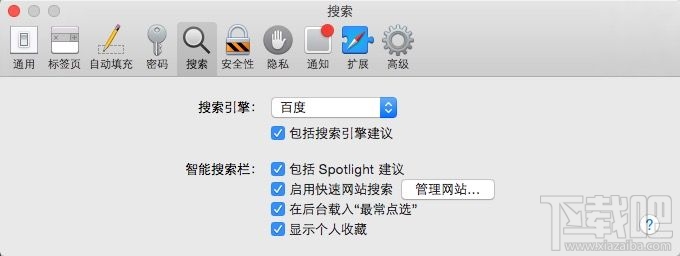
3.关闭设置,默认的搜索引擎设置便会马上生效。
【需要注意】
该教程仅适用于较新的 OS X 系统,较老版本的 OS X 系统则需要前往【通用】一栏进行设置。
以上,就是金顺软件园小编给大家带来的Mac怎么更改Safari默认搜索引擎 更改Mac默认浏览器教程全部内容,希望对大家有所帮助!
编辑:金顺软件园